Hur fixar jag Roblox Error Code 267?
Roblox-spelare stöter på felet "Du blev sparkad från den här upplevelsen: Kan inte initiera konto. Fel: PF-50 (felkod: 267)" när de vill logga in, och deras tillgång till spelet är begränsad.

Roblox-spelare stöter på problemet "Du blev sparkad från den här upplevelsen: Det gick inte att initiera konto. Fel: PF-50 (felkod: 267)" efter att ha öppnat spelet och deras tillgång till spelet är begränsat. Om du står inför ett sådant problem kan du hitta en lösning genom att följa förslagen nedan.
Vad är Roblox-felkod: 267?
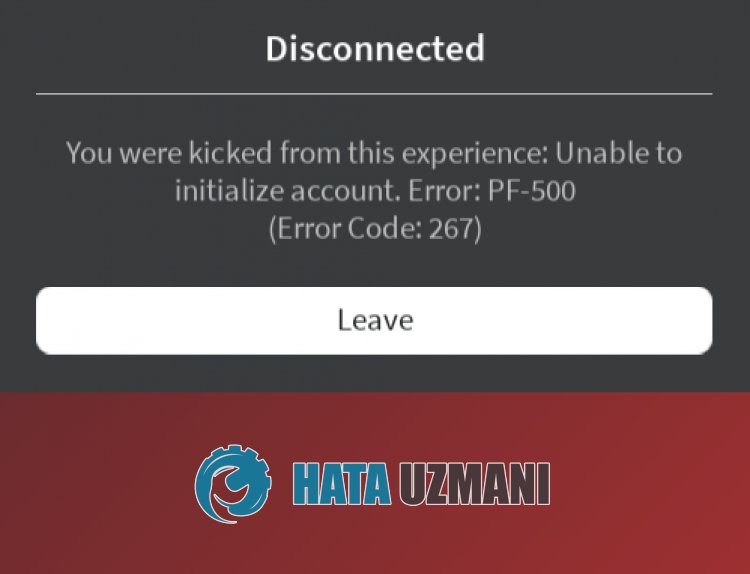 /p>
/p>
Det här felet uppstår på grund av många problem, vilket begränsar vår åtkomst till spelet. Vi kanlista de möjliga orsakerna till Roblox Error Code 267-problemet enligt följande:
- Servern kan vara under underhåll.
- Sekretessinställningen kan vara begränsad.
- Det kan vara ett nätverksproblem.
- Microsoft Store och Xbox kan vara problematiska.
- Cache och cookies kan vara problematiska.
- Antivirus kan blockera spelet.
Vi harlistat de möjliga orsakerna ovan. Nu ska vi försöka lösa problemet genom att ge dig information om hur du åtgärdar det här problemet.
Hur du åtgärdar Roblox Vänligen bekräfta ditt identitetsfel
1-) Kontrollera servrar
Roblox-utvecklare uppdaterar spelet varje dag och genomför nya tillägg och tester. Dessa tester och plugins kan naturligtvis göra att vissa menyer eller plugins inaktiveras. En av dem är avatar-plugin. Problemet som uppstår i den nyligen tillagda uppdateringen kan orsaka problem genom att blockera Avatar-plugin. För detta kan vi vara medvetna om sådana fel från Roblox-statussidan som utarbetats av Roblox-utvecklare. För detta kan du vara medveten om vissa fel i spelet genom att gå till länken nedan.
Klicka för att besöka Roblox-statussidan
2-) Inaktivera webbläsarsäkerhetsinställning
Om du har aktiverat webbläsarsäkerhet kommer du att tillåta åtkomst för många länkar. Därför kan webbläsaren blockera vilken webbplats som helst i bakgrunden av säkerhetsskäl. För att åtgärda det här felet kan vi kontrollera om problemet kvarstår genom att stänga av webbläsarsäkerhet.
- Öppna en webbläsare och öppna inställningsmenyn.
- Låt oss öppna menyn "Sekretess och säkerhet" i menyn.
- Låt oss gå till menyn "Säkerhet" i menyn och markera alternativet "Inget skydd".
Efter denna process kan du kontrollera om problemet kvarstår.
3-) Rensa Roblox-cache för webbläsaren
Filerna i den tillfälliga cachen för Roblox i webbläsaren kan vara problematiska eller felaktigt inlästa. För att lösa detta problem kan vi eliminera problemet genom att rensa webbläsarens cacheminne.
- Åtkomst till webbläsarinställningar.
- Klicka på alternativet "Sekretess och säkerhet" till vänster på menyn Inställningar.
- Klicka på alternativet "Cookies och annan webbplatsdata" på skärmen som öppnas.
- Efter detta klickar du på "Se alla webbplatsdata och behörigheter" nedan.
- Sök efter "Roblox" på sökskärmen på skärmen som öppnas.
- Efter denna process klickar du på papperskorgen till höger på YouTube-webbplatsen och utför rengöringsprocessen.
När du har utfört den här åtgärden kan du kontrollera om problemet kvarstår.
4-) Rensa Roblox Temporary Cache File
Ett fel eller korruption i Roblox temporära cachefil kan göra att vi stöter påolika problem som detta. För detta kan vi eliminera problemet genom att rensa de tillfälliga cachefilerna.
- Skriv "Kör" på startskärmen för sökning och öppna den.
- Skriv "%localappdata%" i det nya fönstret som öppnas och kör det.
- Efter detta öppnar du mappen "Temp" och tar bort mappen "Roblox".
När du har tagit bort mappen kör du Roblox-spelet och kontrollerar om problemet kvarstår.
5-) Kontrollera din anslutning
Problemet med internetanslutningen kan orsaka många fel. Om din internetanslutning saktar ner eller kopplas bort, låt oss ge några förslag för att åtgärda det.
- Om din internethastighet saktar ner stänger du av modemet och sätter på det igen. Denna process kommer att avlasta ditt internetlite.
- Vi kan eliminera problemet genom att rensa internetcachen.
Rensa DNS-cache
- Skriv cmd på startskärmen för sökning och kör som administratör.
- Skriv följande kodrader i ordning på kommandotolksskärmen och tryck på enter.
- ipconfig /flushdns
- netsh int ipv4 återställning
- netsh int ipv6 återställning
- netsh winhttp återställningsproxy
- netsh winsock återställning
- ipconfig /registerdns
- Efter denna operation kommer det att visa att din dns-cache och proxyservrar har rensats.
Efter denna process kan du öppna spelet genom att starta om datorn. Om problemet kvarstår, låt oss gå vidare till ett annat förslag.
6-) Stäng av och sätt på modemet
Stäng av modemet, vänta 20 sekunder och slå på det igen. Under denna process kommer din IP-adress att ändras och förhindraolika nätverksproblem.
7-) Registrera en annan DNS-server
Vi kan eliminera problemet genom att registrera en annan dns-server på datorn.
- Öppna kontrollpanelen och välj alternativet Nätverk och Internet
- Öppna Nätverks- och delningscenter på skärmen som öppnas.
- Klicka på Ändra adapterinställningar till vänster.
- Högerklicka på din anslutningstyp för att öppna menyn Egenskaper.
- Dubbelklicka på Internet Protocol version 4 (TCP /IPv4).
- Låt oss tillämpa inställningarna genom att skriva in Googles DNS-server som vi ger nedan.
- Önskad DNS-server: 8.8.8.8
- Annan DNS-server: 8.8.4.4
- Klicka sedan på Verifiera inställningar när du avslutar och tryck på OK-knappen och tillämpa åtgärderna.
Efter denna process startar du om datorn och kör Roblox-spelet.
8-) Återställ Microsoft Store
Olika problem som uppstår i
Microsoft Store kan orsaka ett sådant problem. För detta kan vi lösa sådana problem genom att återställa Microsoft Store.
- Skriv "Microsoft Store" i startskärmen för sökning och högerklicka på den och klicka på "Programinställningar".

- Starta återställningsprocessen genom att trycka på knappen "Återställ" på skärmen som öppnas.

Efter denna process kontrollerar du om problemet kvarstår genom att logga in i programmet.
9-) Reparera XBOX-appen
Olika problem på
Xbox Game Bar kan orsaka ett sådant problem. För att göra detta kan vi fixa sådana problem genom att reparera Xbox Game Bar.
- Skriv "Xbox Game Bar" i startskärmen för sökning och högerklicka på den och klicka på "Programinställningar".

- Starta återställningsprocessen genom att klicka på knappen "Reparera" på skärmen som öppnas.

Om den här processen inte löste det åt dig, utför processen ovan igen och tryck på knappen "Återställ" för att återställa processerna. Efter denna process kör du programmet igen och kontrollerar om problemet kvarstår.
Ja, vänner, vi har löst vårt problem under den här titeln. Om ditt problem kvarstår kan du fråga om de fel du stöter på genom att gå in på vår FORUM-plattform.








![Hur åtgärdar jag YouTube-serverfelet [400]?](https://www.hatauzmani.com/uploads/images/202403/image_380x226_65f1745c66570.jpg)










